iPad용 Logic Pro 사용 설명서
- Logic Pro 1.1의 새로운 기능
- Copyright
iPad용 Logic Pro의 Stereo Delay 컨트롤
Stereo Delay를 사용하면 왼쪽 채널 및 오른쪽 채널에 대해 각각의 Delay, Feedback 및 Mix 파라미터를 설정할 수 있습니다. Crossfeed 노브(스테레오의 각 측면에 대해)는 반대쪽 스테레오 측면으로 라우팅되는 각 신호의 피드백 강도 레벨을 설정합니다. 스테레오의 두 측면에 대해 독립적인 딜레이를 생성하려는 경우 모노 트랙 또는 버스에서 Stereo Delay를 사용할 수 있습니다.
참고: 모노 채널 스트립에서 Stereo Delay를 사용하는 경우에 트랙 또는 버스는 삽입 포인트에서 두 개의 채널 작동으로 전환되며, 선택한 슬롯 이후의 모든 오디오 이펙트 슬롯은 스테레오입니다.
Stereo Delay를 프로젝트에 추가하려면 플러그인 영역 또는 채널 스트립 오디오 이펙트 플러그인 메뉴에서 Delay > Stereo Delay를 선택합니다. 플러그인 소개의 내용을 참조하십시오. 플러그인 영역에서 플러그인 추가, 대치, 재정렬 및 제거하기 및 믹서에서 플러그인 작업하기의 내용도 참조하십시오.
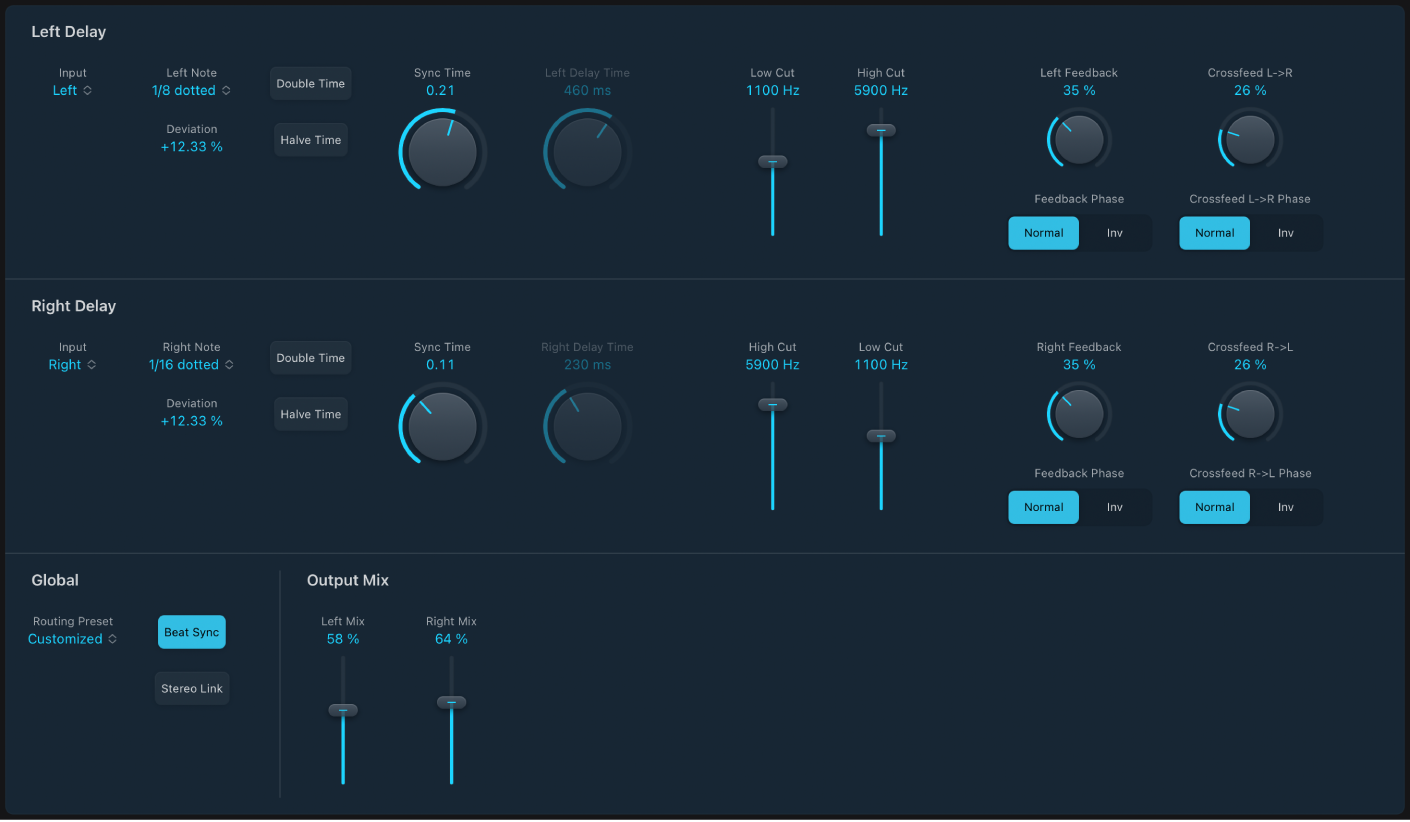
왼쪽 및 오른쪽 딜레이에 대한 파라미터는 동일합니다. 다음 설명은 두 채널에 모두 적용됩니다. 글로벌 및 출력 믹스 파라미터의 설명은 채널 파라미터 아래에 있습니다.
Channel 파라미터
Input 팝업 메뉴 및 필드: 스테레오의 각 측면에 대한 입력 신호를 선택합니다. 옵션에는 Off, Left, Right, L + R 및 L − R이 있습니다.
 Note 팝업 메뉴 및 필드: 비트 동기화 버튼이 활성화된 경우 딜레이 시간에 대한 그리드 레졸루션을 설정합니다.
Note 팝업 메뉴 및 필드: 비트 동기화 버튼이 활성화된 경우 딜레이 시간에 대한 그리드 레졸루션을 설정합니다.Deviation 필드: 그리드의 디비에이션 정도를 설정합니다.
두 배 및 절반 버튼: 채널의 현재 딜레이 시간을 두 배로 늘리거나 절반으로 줄입니다.
Sync 또는 Delay Time 노브 및 필드: 딜레이 시간을 밀리초로 설정하거나, 비트 동기화 버튼이 켜져 있는 경우 노트 값으로 설정합니다. 노트(점 음표 포함) 값은 Stereo Delay가 프로젝트 템포와 동기화될 때 Note 팝업 메뉴 필드에 표시됩니다.
참고: Sync Time 노브로 노트 또는 점 값을 선택하면 Deviation 파라미터 값이 재설정됩니다. Note 팝업 메뉴에서 값을 선택하여 현재 Deviation 값을 유지하십시오.
Low/High Cut 슬라이더 및 필드 : 이펙트 신호에서 Low Cut 값 아래 및 High Cut 값 위의 주파수를 차단합니다.
 Feedback 노브 및 필드: 왼쪽 및 오른쪽 딜레이 신호에 대한 피드백 정도를 설정합니다.
Feedback 노브 및 필드: 왼쪽 및 오른쪽 딜레이 신호에 대한 피드백 정도를 설정합니다.피드백 페이즈 버튼: 해당 채널 피드백 신호의 일반 또는 반전된 페이즈를 선택합니다.
Crossfeed L->R (R->L) 노브 및 필드: 왼쪽 채널의 피드백 신호를 오른쪽 채널로 또는 그 반대로 전송합니다.
Crossfeed L->R (R->L) 페이즈 버튼: 크로스피드 피드백 신호의 일반 또는 반전된 페이즈를 선택합니다.
Global 및 Output Mix 파라미터
Routing Preset 팝업 메뉴: 내부 신호 라우팅을 선택합니다. 옵션은 다음을 포함합니다. Rotate L/R, Pan L/R, Ping Pong L/R, 10/90, 90/10, Straight 및 Customized.
비트 동기화 버튼: 딜레이 반복을 프로젝트 템포와 싱크합니다. Note 팝업 메뉴 또는 Sync Time 노브로 노트 값을 설정합니다.
Stereo Link 버튼: 두 채널에 해당하는 파라미터를 조정하려면 버튼을 켭니다. 한 채널 값을 조정하면 다른 채널 값도 조정됩니다. 값은 상대적으로 유지됩니다.
참고: 새 라우팅 또는 설정을 선택하면 스테레오 링크 모드가 자동으로 비활성화될 수 있습니다. 필요한 경우 다시 활성화할 수 있습니다.
Output Mix 슬라이더 및 필드: 왼쪽 및 오른쪽 채널 신호의 레벨을 독립적으로 제어합니다.